笔记本电脑用u盘装win7系统步骤图解
- 分类:Win7 教程 回答于: 2022年12月09日 11:45:19
对于装机人员来说u盘装win7系统可以说是非常普遍的一个方式了,不仅仅是携带比较简单方便;还可以很好的操作。但是对于很多小白来说操作还是比较复杂的,那么大家可以看看小编给你们带来用u盘装win7系统方法步骤。
工具/原料:
系统版本:windows7系统
品牌型号:戴尔灵越16pro
软件版本:咔咔一键重装系统工具v22290
方法/步骤:
通过咔咔一键重装系统工具完成重装:
1、在一台可用的电脑上下载安装咔咔一键重装系统工具打开,插入空白u盘,选择u盘重装系统模式点击开始制作。

2、选择需要安装的win7系统,点击开始制作。
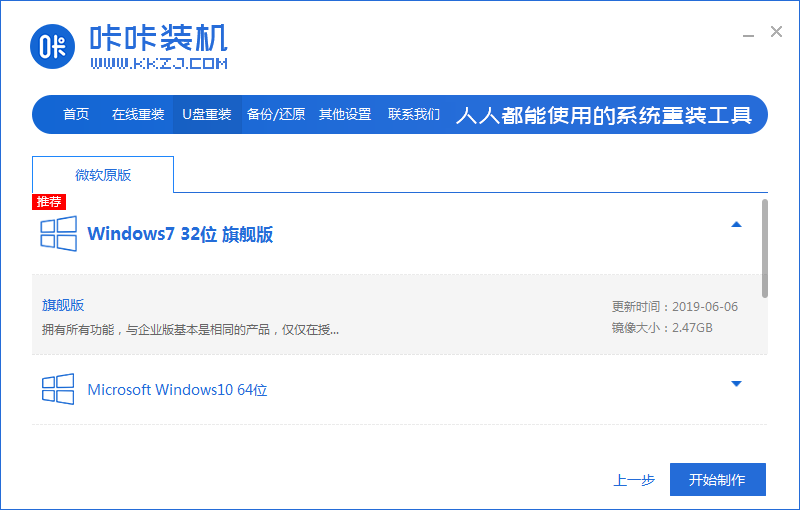
3、软件自动开始制作u盘启动盘,完成后选择预览需要安装的电脑的启动快捷键,再拔出u盘。
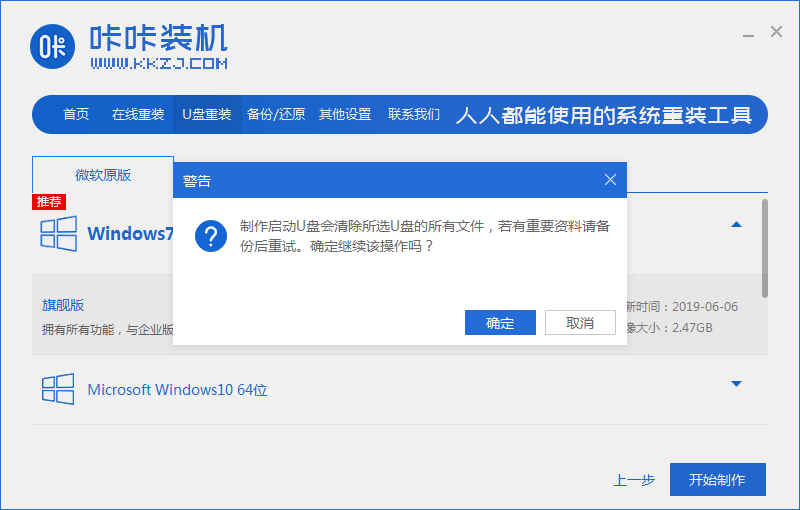
4、把u盘启动盘插入电脑中,开机不断按启动快捷键进启动界面,选择u盘启动项回车进入到pe选择界面,选择第一项pe系统回车进入。

5、在pe系统桌面,打开咔咔装机工具,然后选择需要安装的win7系统点击安装。

6、安装完成后,立即重启电脑。

7、多次重启电脑后,等待进入到win7系统桌面即表示安装成功。
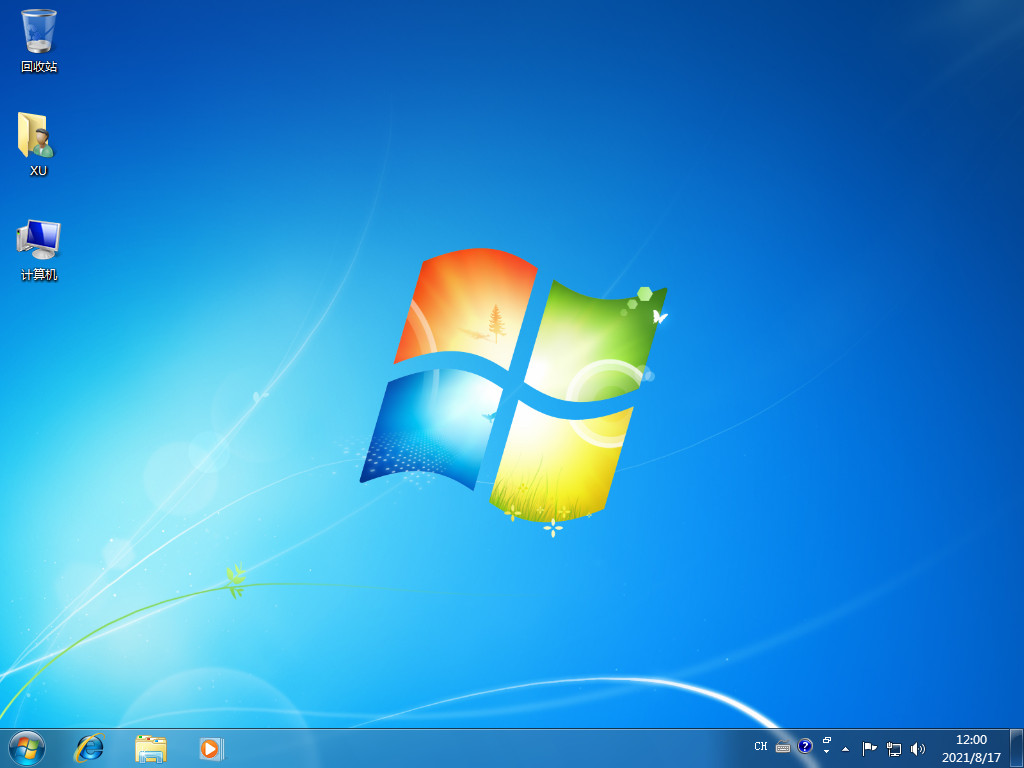
总结:
1、在一台可用的电脑上下载安装咔咔一键重装系统工具打开,插入空白u盘,选择u盘重装系统模式点击开始制作。
2、制作成功后拔出u盘;
3、等待工具自动安装系统。
 有用
26
有用
26


 小白系统
小白系统


 1000
1000 1000
1000 1000
1000 1000
1000 1000
1000 1000
1000 1000
1000 1000
1000 1000
1000 1000
1000猜您喜欢
- win7重装启动时间预计多久2024/02/23
- 简述win7系统还原怎么设置2023/02/06
- 瑞星杀毒软件卸载不了,小编教你如何彻..2018/02/08
- win2003,小编教你怎么进行win2003磁盘..2018/09/07
- 联想笔记本win7怎么重装系统..2022/07/10
- win8硬盘安装win7的简易教程2024/01/22
相关推荐
- win7电脑账户停用解决方法2024/02/23
- 如何在Win7系统中关闭ThinkPad触摸板:..2024/07/25
- 笔记本重装系统win7如何操作..2023/03/15
- win7专业版和旗舰版有什么区别..2021/10/27
- win7恢复出厂设置:彻底删除所有数据,让..2024/01/29
- 教你win7的系统还原方法2021/05/19














 关注微信公众号
关注微信公众号



